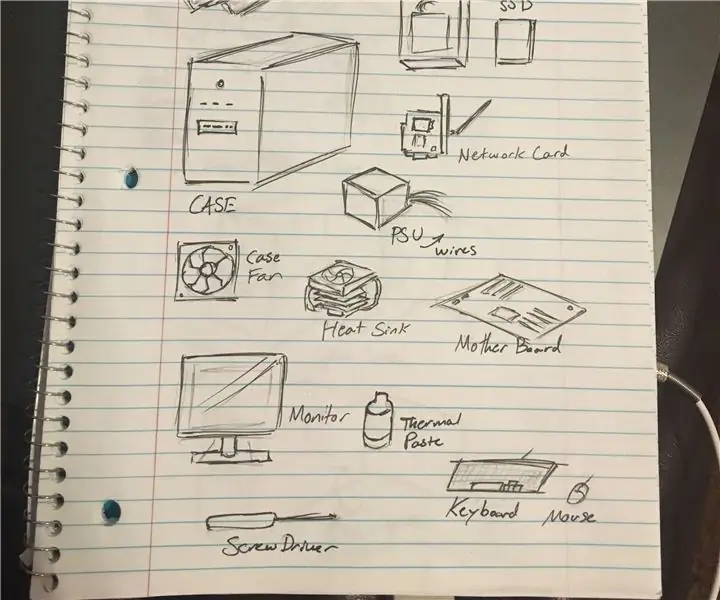
Spisu treści:
- Autor John Day [email protected].
- Public 2024-01-30 11:31.
- Ostatnio zmodyfikowany 2025-01-23 15:03.
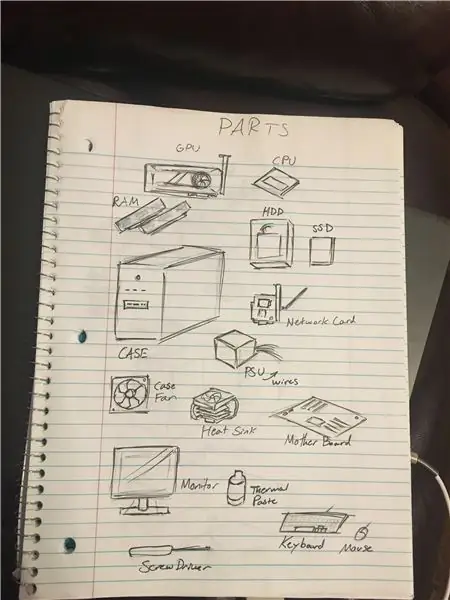
Wstęp
Przechodzimy przez ten zestaw instrukcji, aby dowiedzieć się, jak zbudować komputer osobisty. Te instrukcje są ogólnym przewodnikiem, gdzie umieścić określone komponenty, więc powinieneś mieć już wybrane i gotowe do montażu części. Pod koniec tego zestawu instrukcji powinieneś mieć gotowy, działający komputer gotowy do pracy!
Lista części:
· BARAN
· GPU
· PROCESOR
· Sprawa
· Zasilacz
· Karta sieciowa
· Monitor (najlepiej ze złączami HDMI)
· Przechowywanie (dysk twardy/SSD
· Płyta główna
· Wentylatory skrzynkowe
· Pasta termiczna
· Śrubokręt
· Krawaty na suwak
· Dysk systemu operacyjnego (OS)
Krok 1: Montaż płyty głównej
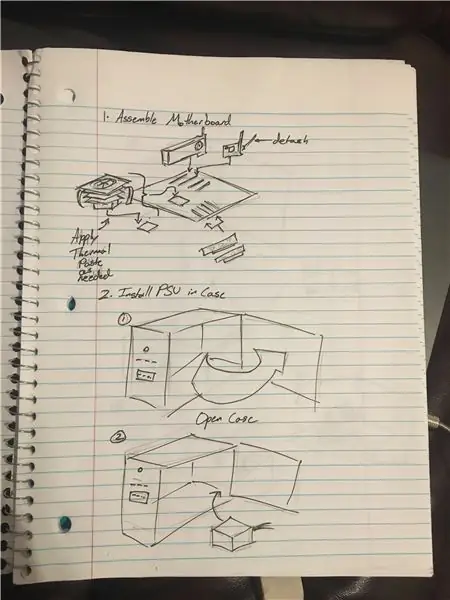
o Włóż GPU do odpowiedniego gniazda PCI.
o Włóż kartę sieciową do odpowiedniego gniazda PCI. (Upewnij się, że odłączyłeś anteny przed włożeniem do etui)
o Włóż pamięć RAM do gniazd pamięci. Umieść karty pamięci w kolejności naprzemiennej, a nie obok siebie. Jest to konwencja korzystania z pamięci dwukanałowej. Komputer będzie działał, jeśli nie zastosujesz się do tej konwencji, ale nie jest to zalecane.
o Włóż procesor do gniazda procesora.
o Zainstaluj radiator na górze procesora, pamiętaj o prawidłowym nałożeniu pasty termicznej.
Krok 2: Zainstaluj zasilacz
Zainstaluj zasilacz (PSU) w obudowie. Użyj śrubokręta, aby zamocować go na miejscu.
Krok 3: Zainstaluj zmontowaną płytę główną
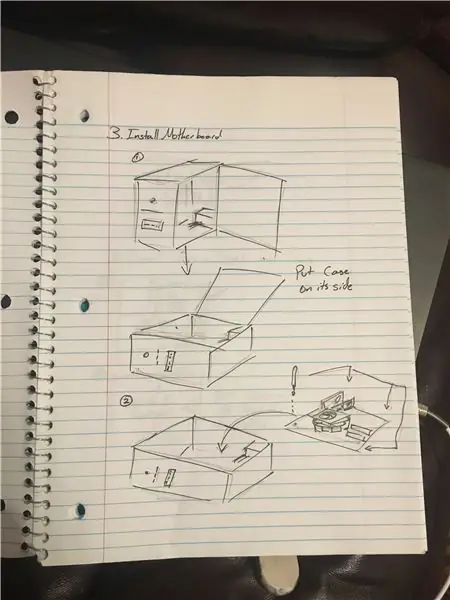
Zainstaluj kompletną płytę główną w obudowie
Krok 4: Podłącz przewody
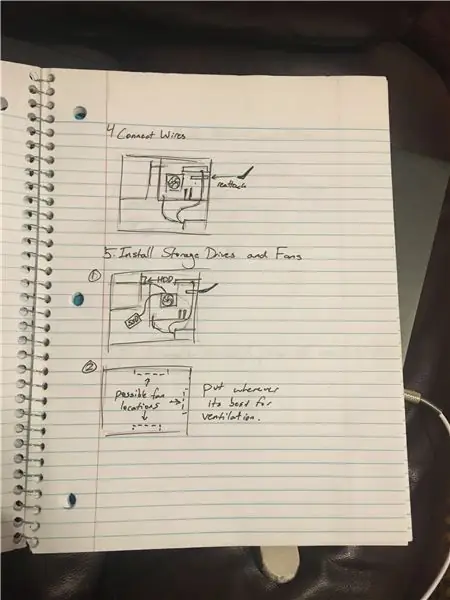
Podłącz odpowiednie kable zasilające z zasilacza do różnych komponentów komputera (różne procesory graficzne używają różnych kabli zasilających, niektóre w ogóle nie wymagają kabla i wykorzystują zasilanie bezpośrednio z płyty głównej).
Krok 5: Zainstaluj dyski i wentylatory pamięci
Zainstaluj dyski (HDD lub SSD) i podłącz odpowiednie kable z dysków do płyty głównej
Przymocuj wentylatory do boków wentylacyjnych obudowy.
Krok 6: Podłącz monitor, klawiaturę i mysz
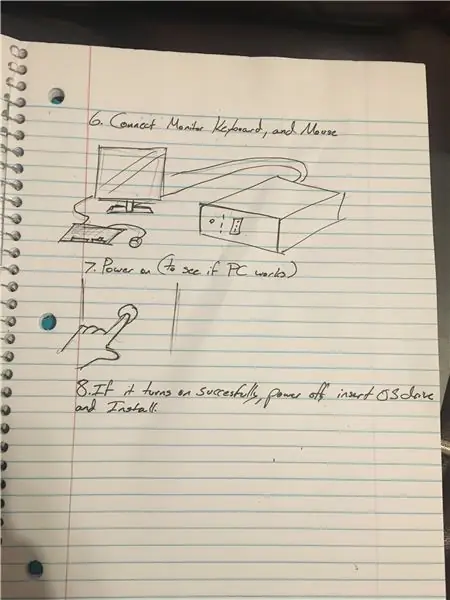
Podłącz Monitor za pomocą portu wideo. (HDMI lub VGA itp.)
Podłącz klawiaturę i mysz do portów USB.
Krok 7: Włącz komputer
Włącz komputer, aby sprawdzić, czy działa. Jeśli tak, wyłącz go i przejdź do następnego kroku.
Krok 8: Zainstaluj system operacyjny
Włóż dysk systemu operacyjnego i włącz komputer. Postępuj zgodnie z instrukcjami wyświetlanymi na monitorze, aby zainstalować system operacyjny.
Krok 9: Wniosek
Po skonfigurowaniu systemu operacyjnego powinieneś być w stanie zacząć korzystać z komputera i, w zależności od swoich części, możesz zacząć przesyłać strumieniowo, grać w gry wideo, edytować filmy lub cokolwiek innego, co masz na myśli!
Zalecana:
Zmień zepsuty komputer Mac Classic w nowoczesny komputer Raspberry Pi: 7 kroków

Zmień zepsuty komputer Mac Classic w nowoczesny komputer Raspberry Pi: Cóż, może to nie być przydatne dla wszystkich, ponieważ większość z was prawdopodobnie nie posiada zepsutego klasycznego komputera Mac. Jednak bardzo podoba mi się wyświetlanie tej rzeczy i lata temu z powodzeniem podłączyłem ją do BBB. Jednak nigdy nie byłem w stanie wyświetlić c
Jak zdemontować komputer za pomocą prostych kroków i zdjęć: 13 kroków (ze zdjęciami)

Jak zdemontować komputer za pomocą prostych kroków i zdjęć: To jest instrukcja demontażu komputera. Większość podstawowych komponentów ma budowę modułową i jest łatwa do usunięcia. Jednak ważne jest, abyś był w tym zorganizowany. Pomoże to uchronić Cię przed utratą części, a także ułatwi ponowny montaż
JAK ZROBIĆ ARDUINO NANO/MINI - Jak nagrać bootloader: 5 kroków

JAK ZROBIĆ ARDUINO NANO/MINI | Jak nagrać bootloader: W tej instrukcji pokażę Ci, jak zrobić Arduino MINI od podstaw.Procedura napisana w tej instrukcji może być wykorzystana do wykonania dowolnych płyt arduino zgodnie z niestandardowymi wymaganiami projektu.Obejrzyj film, aby lepiej zrozumieć
Jak sprawić, by Twój komputer wyglądał jak Windows Vista!: 5 kroków

Jak sprawić, by Twój komputer wyglądał jak Windows Vista!: Teraz pokażę Ci, jak sprawić, by Windows XP wyglądał jak Windows Vista. więc założę się, że niektórzy z was pytają …. co to jest Windows Vista … cóż, czy kiedykolwiek słyszałeś o Windows XP, więc jest to przypuszczalnie najlepszy system operacyjny w historii. Teraz założę się, że niektórzy z was pytają mnie, co
Jak zrobić kalendarz dziadków & Notatnik (nawet jeśli nie wiesz, jak to zrobić): 8 kroków (ze zdjęciami)

Jak zrobić kalendarz dziadków & Notatnik (nawet jeśli nie wiesz jak to zrobić): To bardzo ekonomiczny (i bardzo ceniony!) prezent świąteczny dla dziadków. W tym roku zrobiłem 5 kalendarzy za mniej niż 7 USD każdy.Materiały:12 wspaniałych zdjęć Twojego dziecka, dzieci, siostrzenic, siostrzeńców, psów, kotów lub innych krewnych 12 różnych elementów
